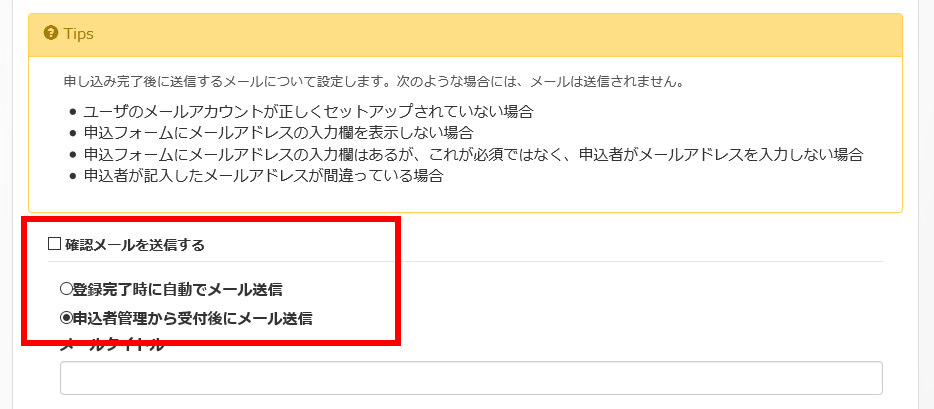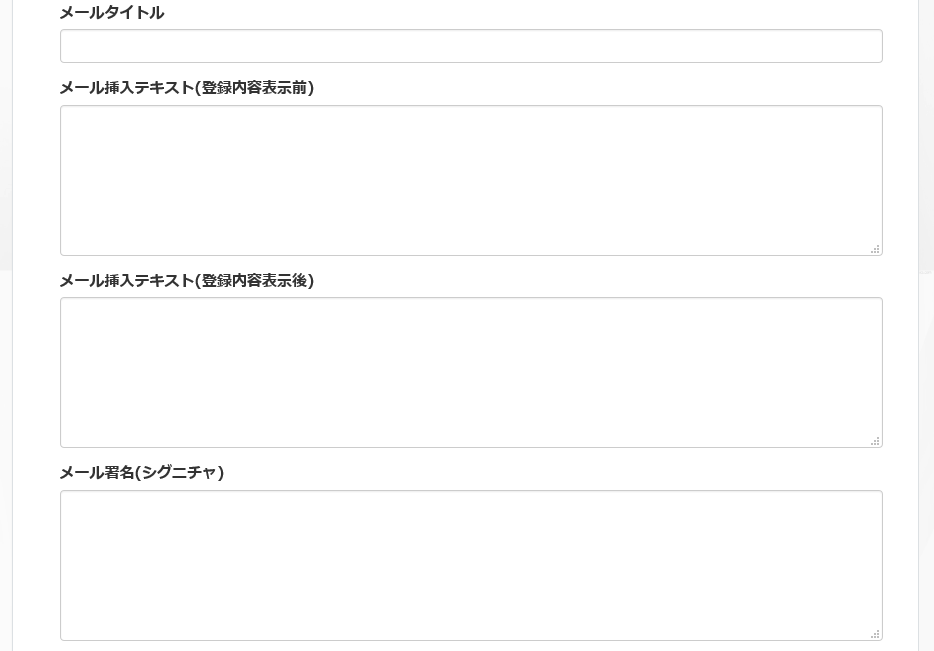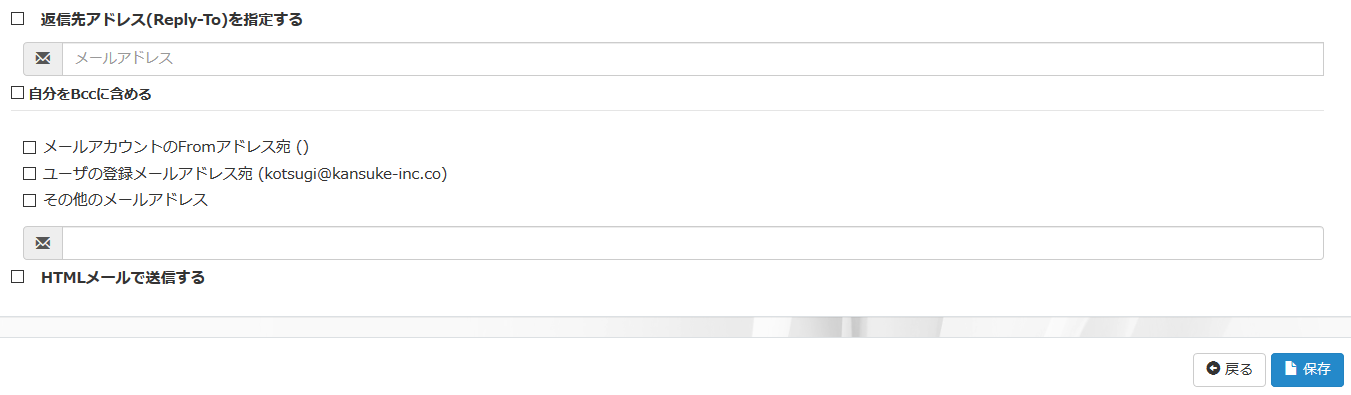確認メールを設定する
Conference ERでは、申し込み完了後に自動的に申込者に確認メールを送信することができます。
また、申し込み内容を一度確認してから、申し込みを受け付けたメールを送信するか、送信しないかを後から決めることもできます。
確認メールは、メールアカウントの設定後、メールのタイトルや本文、署名(シグニチャ)をイベント毎に設定することで、オリジナルのメッセージを送付することができます。
確認メールを設定するには、管理ツールから各イベントの詳細ページへ移動し、上部メニューの
を選択します。
メール送信有無と送信方法の設定
確認メール送信のON/OFF
確認メールはデフォルトでは送信しないように設定されています。
確認メールを送信するには、確認メールを送信する にチェックをし、メールを送信するタイミングを選択してください。
確認メールの送信方法
-
申し込みフォームページでの登録完了と同時に、確認メールを自動送信したい場合には、
登録完了時に自動でメール送信 を選択してください。 - 申し込みフォームページでの登録完了時には確認メールを送信せず、申し込み内容を確認してからメールを送信したい場合には、
申込者管理から受付後にメール送信 を選択してください。
メール内容の設定
確認メールの件名と本文は、自由に設定することができます。
各設定を反映させるには、画面の最下部にある 保存 ボタンを押して、設定を保存します。
メールタイトルの設定
メールのタイトル(件名)を設定するには、メールタイトル 欄下のテキストフィールドにタイトルを記入します。
メール本文の設定
メールの本文には、申し込み時の完了画面の表示内容(=登録内容)が自動的に埋め込まれるようになっています。
この登録内容の前後に、任意の文章を設定することができます。
登録内容の前の文章(宛名に続く文章)を指定するには、メール挿入テキスト(登録内容表示前) 欄のテキストエリアに文章を記入します。
登録内容の後の文章(署名の直前に入る文章)を指定するには、メール挿入テキスト(登録内容表示後) 欄のテキストエリアに文章を記入します。
HINT
これらの文章中に改行を入れると、送信されるメール本文にも改行が入ります。
署名(シグニチャ)の設定
確認メールの文末に挿入される署名を指定するには、メール署名(シグニチャ) 欄のテキストエリアに文章を記入します。
返信先アドレスを指定する
確認メールで、返信先を明示的に指定できます。
差し出し人以外のアドレスを指定したい時に使います。
自分宛てにもコピーを送付する
確認メールでは、申込者にメールを送るだけでなく、自分宛にもBccで送信することができます。
これは、あなたのイベントに申し込みが入った旨の通知をしたい時や、申し込みのエビデンスを取っておきたい場合に利用することができます。
Bccの設定
Bccを設定するには、自分をBccに含めるのチェックボックスにチェックを入れ、Bccで送信する宛先のアドレスを選択します。
登録していないメールアドレス宛にBcc送信するには、その他のメールアドレスにチェックを入れて、その下のテキストフィールドにメールアドレスを記入します。
設定が完了したら、画面の最下部にある 保存 ボタンを押して、設定を保存します。
HTMLメールで送信する
HTMLを使った確認メールを送ることができます。
当日受付でバーコードを使用する場合や、画像等を入れたい時に使います。
ご注意
確認メールが設定されていても、次のような場合には、メールは送信されません。
- メールアカウントが正しくセットアップされていない場合
- 申し込みフォームにメールアドレスの入力欄を表示しない場合
- 申し込みフォームにメールアドレスの入力欄はあるが、これが必須ではなく、申込者がメールアドレスを入力しない場合
- 申込者が記入したメールアドレスが間違っている場合
HINT
- メールアカウントのセットアップについては、こちらを参照してください。
![[ER]](images/cer_logo_sm_h100.png) Conference ER ユーザマニュアル
Conference ER ユーザマニュアル